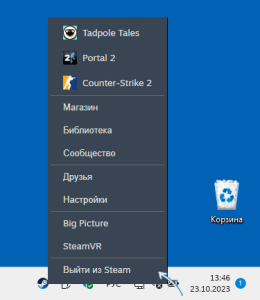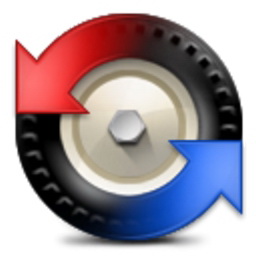Configuração de aplicativo inválida no Steam – Soluções
Configuração de aplicativo inválida no Steam – Soluções Configuração de aplicativo inválida Ao atualizar ou instalar o jogo e o DLC no Steam, você pode receber amensagem de erro “Invalid App Configuration” (Configuração inválida do aplicativo) e, ao iniciar um jogo já instalado, alguns usuários encontram outra mensagem “Crash. A configuração do aplicativo não está disponível”. Os erros têm causas diferentes, mas geralmente o problema pode ser resolvido. Neste guia, saiba mais sobre como corrigir esses erros ao instalar, atualizar ou executar jogos no Steam. Traduzido com a versão gratuita do tradutor
Configuração inválida do aplicativo ao instalar ou atualizar o jogo
Se você encontrar um erro durante o processo de atualização ou instalação de algum jogo, reco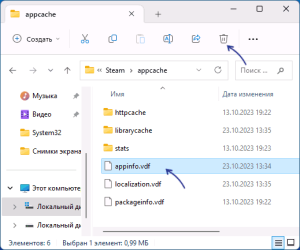 mendo verificar uma solução simples para o problema que funciona para alguns usuários:
mendo verificar uma solução simples para o problema que funciona para alguns usuários:
- Saia do Steam: Use o menu de contexto do ícone do aplicativo na área de notificação; simplesmente fechar a janela não é suficiente.
- Execute o Steam como administrador: clique com o botão direito do mouse no atalho e selecione o item de menu de contexto apropriado.
- Verifique se a instalação ou atualização está em andamento no momento.
- Algumas análises sugerem que também pode ser útil remover os atalhos do respectivo aplicativo da área de trabalho antes de iniciar o Steam como administrador.
O método acima ajuda, mas nem sempre, pois erros no arquivo appinfo.vdf podem ser a causa do erro “Invalid Application Configuration”. Para corrigi-los, siga estas etapas:
- Faça o logout completo do Steam (use o menu de contexto do ícone na área de notificação).
- Navegue até o diretório

- Excluir o arquivo appinfo.vdf
- Reinicie o Steam e verifique se o erro foi corrigido.
O segundo método funciona na maioria dos casos. No entanto, se isso não funcionar, você pode desinstalar o Steam do seu computador e reinstalá-lo – essa também é uma opção que funciona.
A configuração do aplicativo não está disponível quando o jogo é iniciado
Configuração de aplicativo inválida no Steam – Soluções Outra variante de um erro semelhante é a mensagem “Failed. App Configuration Not Available” quando você inicia o jogo. Possíveis soluções:
- Se o erro aparecer ao iniciar o jogo pelo atalho na área de trabalho, mas desaparecer ao clicar no botão Reproduzir no Steam, tente: remover o atalho da área de trabalho, abrir a página do jogo no Steam, clicar no botão de configurações e selecionar “Criar atalho na área de trabalho” na seção “Gerenciar”.
- Vá para a página do jogo no aplicativo Steam, clique no botão de configurações (o botão com a imagem de uma engrenagem) e abra o item “Propriedades”. Vá para a guia “Installed Files” (Arquivos instalados) e clique no botão “Verify Integrity of Game Files” (Verificar integridade dos arquivos do jogo), aguarde a conclusão da verificação e tente iniciar o jogo novamente.
- Se as duas etapas anteriores não funcionarem, tente usar o método para sair completamente do Steam e excluir o arquivo appinfo.vdf da pasta
C:\Arquivos de Programas (x86)\Steam\appcache\
Espero que uma das opções sugeridas funcione em seu caso. Ficarei grato se você puder escrever nos comentários o tipo de erro que encontrou e qual das abordagens funcionou.
E se isso se tornar interessante:
- Melhor software gratuito para Windows
- O computador não consegue ver a unidade externa – como consertar?
- Erro 0x8007000d no Windows 11 ou 10 – Como corrigir?
- O Chrome abre uma pesquisa em vez de um site – Solução